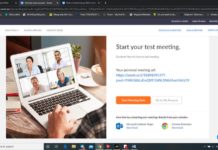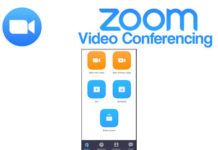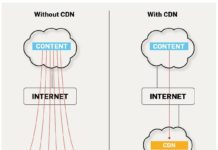Do ảnh hưởng của Covid-19, ngày càng nhiều người sử dụng ứng dụng Zoom để học tập, làm việc tại nhà. Zoom tuyên bố họ đã cán mốc 200 triệu người dùng thường xuyên trong tháng 3.
Lợi thế của Zoom so với các đối thủ là gọn nhẹ, dễ sử dụng, cho phép hàng trăm người gọi video cùng lúc và miễn phí. Tuy nhiên lượng người dùng tăng đột biến đã mang đến cho Zoom nhiều rủi ro về bảo mật, quyền riêng tư của người dùng. Các cuộc gọi trên nền tảng này trở thành mục tiêu tấn công mới có tên “Zoom bombing”. Kẻ xâm nhập sẽ bất ngờ tham gia cuộc họp, lớp học trực tuyến để phá đám, truyền bá nội dung phản cảm.
Một trong những nguyên nhân dẫn đến tình trạng này là nhiều giáo viên chưa cài đặt và sử dụng ứng dụng đúng cách. Dưới đây là những lưu ý giúp sử dụng Zoom an toàn.
Sử dụng mật khẩu mạnh
Với mỗi cuộc gọi, Zoom sẽ tạo ra một địa chỉ gồm các ký tự là các số, chữ ngẫu nhiên. Tin tặc có thể dò được và tham gia vào cuộc họp mà “host” không biết. Việc tấn công này xảy ra trong trường hợp cuộc gọi không cài đặt mật khẩu hoặc mật khẩu yếu.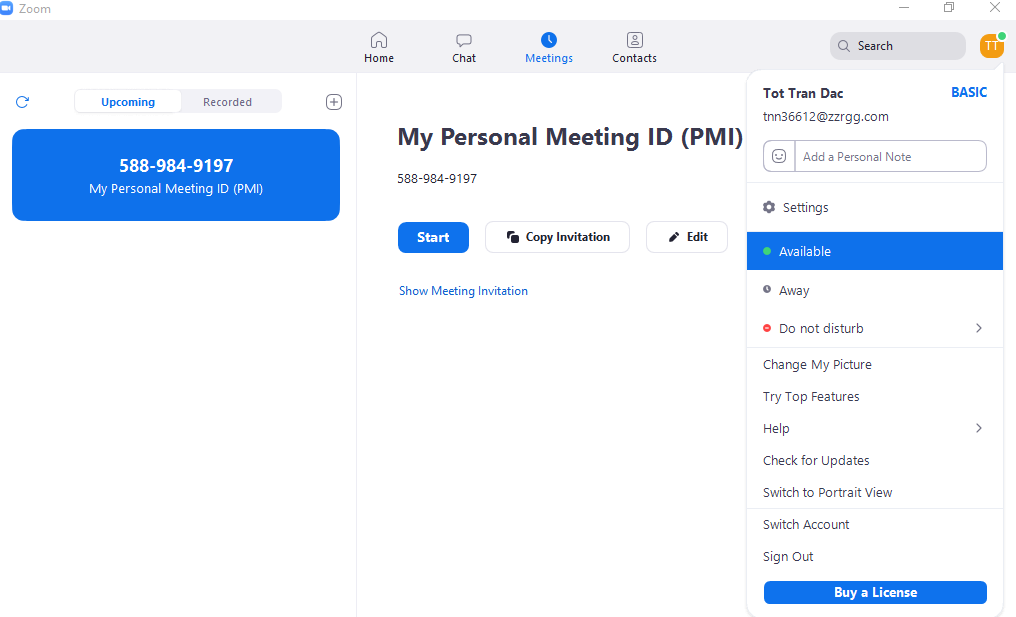
Để tránh các sự cố ở trên, người dùng Zoom nên đặt mật khẩu cho từng cuộc họp. Để đặt mật khẩu, người dùng vào Meetings, chọn Edit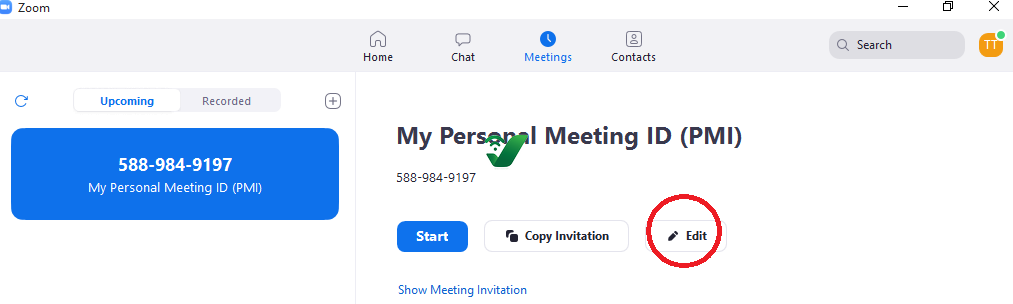
click chuột vào phần Password và đặt mật khẩu. Mật khẩu mạnh bao gồm cả chữ in hoa, chữ thường, chữ số và ký tự đặc biệt. Hiện nay Zoom đang hỗ trợ mật khẩu 10 ký tự. Sau khi tạo mật khẩu xong, người dùng chỉ cần bấm “Save” ở cuối góc phải là xong.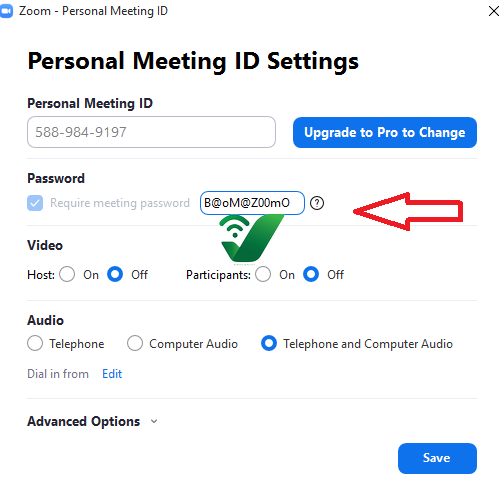
Kích hoạt tính năng “Waiting room”
Một trong những lý do khiến người dùng Zoom bị tấn công bởi người lạ là “host” không cài đặt các tính năng cho phép kiểm soát người ra vào cuộc gọi. Trong thiết lập mặc định, Zoom đã kích hoạt tính năng “Waiting room”.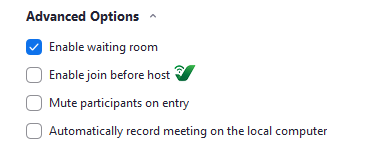
Bạn kiểm tra lại nhé, nếu chưa thì vào ứng dụng kích hoạt tính năng phòng chờ “Waiting room” và Kích hoạt tính luông tinh năng ghi lại cuộc gọi “Automatically record meeting on the local computer”.
Để kích hoạt tính năng phòng chờ, người dùng chỉ cần vào Meetings, chọn Edit, mở rộng phần cài đặt ở Advanced options và chọn từng mục:
- Enable Waiting Room (Chỉ khi chủ phòng đồng ý thì thì tài khoản mới được vào cuộc gọi).
- Enable join before host (Tham gia cuộc gọi trước chủ phòng).
- Mute participants on entry (Chủ phòng có quyền tắt micro của thành viên).
- Automatically record meeting on the local computer (Tự động ghi hình cuộc gọi).
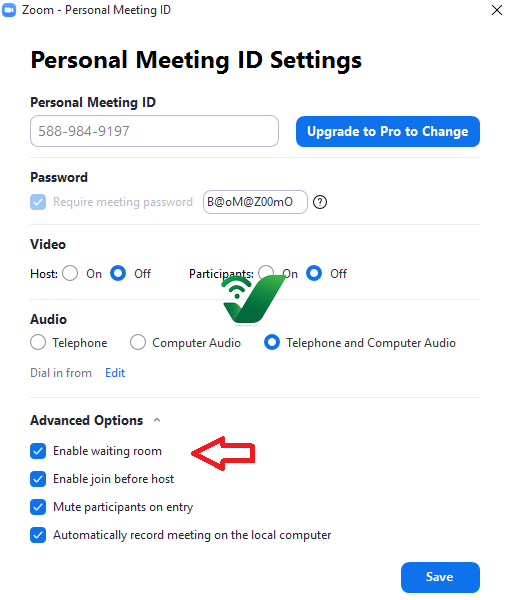
Quản lý chia sẻ màn hình
Để tránh những cuộc tấn công, chủ phòng nên kiểm soát tính năng chia sẻ màn hình. Chỉ cho phép chỉ host mới có thể chia sẻ nội dung trong cuộc gọi. Bạn nên kiểm tra lại nếu không cài mặc định, người dùng phải thiết lập trong cài đặt.
Để kích hoạt tính năng quản lý chia sẻ màn hình. Người dùng có thể bắt đầu cuộc gọi, trong phần Share Screen, chọn Advanced Sharing Options.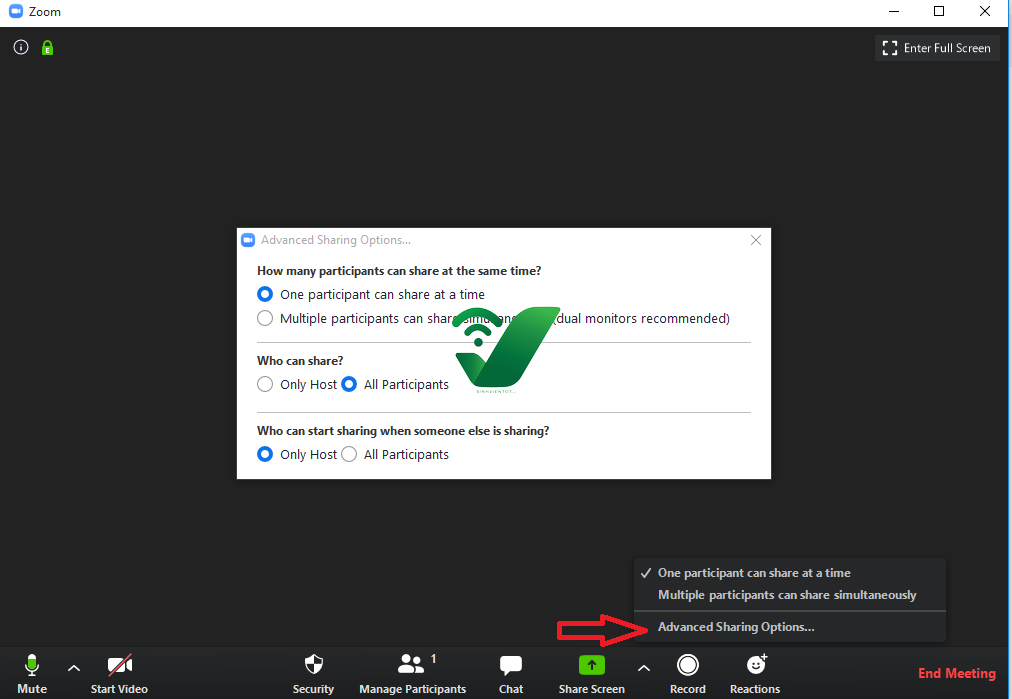
ở phần Who can share? chọn Only Host.
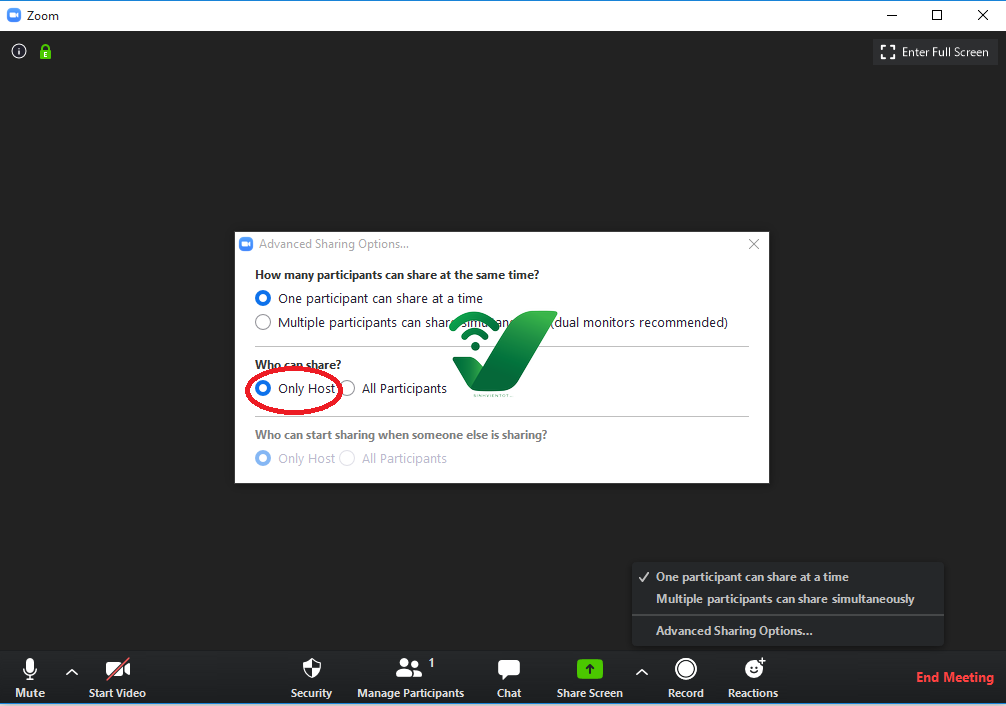 Luôn cập nhật phiên bản mới nhất
Luôn cập nhật phiên bản mới nhất
Sau nhiều sự cố về bảo mật, Zoom đã có bản cập nhật mới. Phiên bản mới không chỉ bổ sung tính năng mới mà còn vá các lỗ hổng về bảo mật như nghe lén hoặc gửi dữ liệu cho bên thứ ba. Những người dùng phiên bản cũ thường là đối tượng được tin tặc nhắm tới nhiều hơn cả.
Để chủ động cập nhật Zoom bạn có thể nhấp chuột vào thông tin tài khoản và chọn “Check for updates”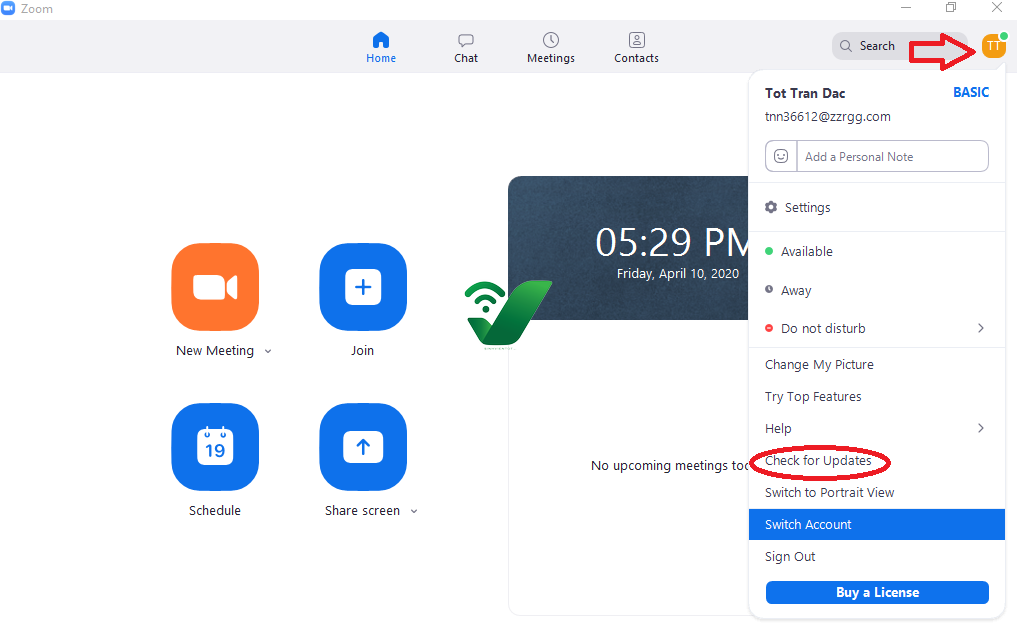
Hoặc Khi có bản cập nhật mới, Zoom sẽ thông báo cho người dùng khi mở ứng dụng. Bạn click vào “ A new version is available! Update “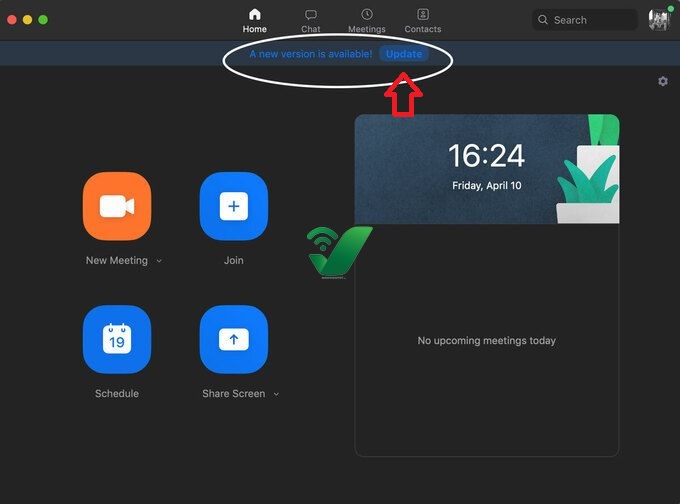
Bạn cũng có thể kiểm tra trong cửa hàng CH Play hoặc App Store. Việc cập nhật cũng đơn giản, không tốn quá nhiều thời gian và thao tác của người dùng.
Chúc các bạn thành công! Mọi thắc mắc vui lòng để lại phản hồi bên dưới!








![[ASP.NET Core MVC] – Hướng dẫn tạo View p3](https://sinhvientot.net/wp-content/uploads/2019/01/Bitmap-MEDIUM_ASP.NET-Core-MVC-Logo_2colors_Square_Boxed_RGB-218x150.png)